Задаване на разрешения за папката в прозорци
Начало »Ремонт на компютри и конфигуриране на Windows

Създаване на достъп до Windows папки / файлове
В NTFS файлова система ви позволява да конфигурирате разрешения за достъп за отделните папки или файлове за отделните потребители. Имате право да се създаде достъп до папки / файлове, колкото искате: затвори достъпа до вашите файлове за някои потребители и осигурява достъп до други потребители. В този случай, първият ще бъде в състояние да работи с документите си, докато вторият ще видите прозорец със съобщение "Достъпът е отказан до файла." Но възможността за създаване на достъп до папките / файловете не се ограничават до тези, които може или не може да достигне до потребителите на вашите документи. Можете да зададете разрешения за достъп. Така че, един от потребителите може да чете само на документа, и някой ще бъде в състояние да се промени.
Как да се отваря или затваря достъпа до файлове или папки в Windows?
За да конфигурирате разрешенията на файл / папка, изберете Свойства от контекстното меню на файл / папка. В прозореца, който се отваря, трябва да отидете в раздела Защита. Освен това, пред вас представени два начина за конфигуриране на правата за достъп.
- Натиснете бутона Edit. Тогава ние наблюдаваме следната картина:
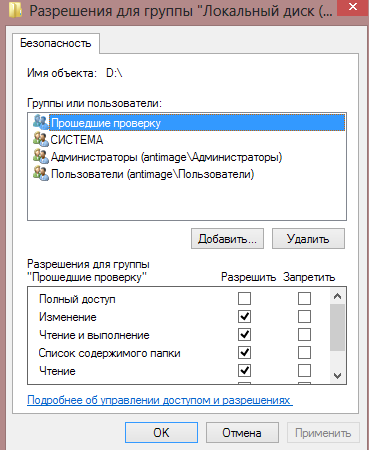
В този прозорец можем да добавяте или премахвате даден потребител или цяла група от потребители, за които искаме да създаде права за достъп до обекта. За тази цел трябва да използвате бутоните Добави и Премахни. След като сте избрали потребителите, за които искате да зададете съответните разрешения, изберете ги една по една и постави на съответните права на базата на различни нива на достъп. За да разрешите или забраните достъпа до Напротив, трябва да се даде подходящ кърлежи punkty.Chtoby върху Приложи, за да запазите промените. след това OK. - Натиснете бутона Advanced. Този прозорец предоставя допълнителни функции за конфигуриране на правата за достъп до обекта.

Функционалност, която е въведена в първия параграф, се съдържа в раздела Права. Използвайте бутоните Добави и Премахни можете да добавите съответно към списък или да ги премахнете. За да зададете съответните разрешения за избрания потребител или група потребители. Вие трябва да използвате бутона Edit.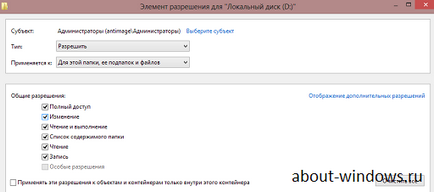
Както можете да изберете вида на разрешение (разрешение или отказ) на падащото меню, както и в случай на папки, можете да изберете с площ от pravil.Kak данни действие виждате, този прозорец предоставя едни и същи 7 до разрешения на обекта. Но ако кликнете върху бутона Показване на допълнителни разрешителни. вие ще получите толкова, колкото и 14 нива на достъп.
Избор на подходящите разрешения се извършва чрез добавяне на отметка в съответната позиция.
разрешения раздела Действия ще покажат правата за достъп до обекта за избрания потребител.
Да се разреши достъп или откаже достъп?
Преди да започнете да се мотае в квадратчетата за всеки потребител трябва да знае следното: права на достъп трябва да се зададе изрично. Това означава, че достъп до обекта, трябва да получат изрично разрешение. Но за да се достигне обекта, не е достатъчно да не отделя всяко разрешение. В крайна сметка, ако не се предвижда изрично разрешение за достъп, потребителят може да не получи достъп до обекта. Ето защо, един разумен въпрос, защо имаме нужда от типа на Deny разрешения. И за това, което трябва да се знае още две правила:
- Типово одобрение Deny е с предимство пред Allow тип.
- Заключителни права за достъп до обекта от страна на потребителя се получава, като се съберат всички правила за достъп до обекта.
Именно за да се улесни сумиране на всички правила за достъп до даден обект, и там е раздела на правата за достъп.
Потребители, администратори, регистрирани потребители, и така нататък
В допълнение към всичко в списъка, трябва да знаете, че всички потребители, независимо от правата за достъп, конфигурирани по подразбиране, включени в потребителската група. И по подразбиране на всички обекти (с изключение на някои от обектите на операционната система) на потребителите на тази група имат достъп до четат и променят. Но потребителите на администраторите на групата по подразбиране имат пълен достъп до всички системни обекти. Потребители група потребители Идентифициран включва всички потребители, които са влезли в системата. Разрешенията за достъп, те са приблизително равни на правата на достъп на обикновените потребители.
Знаейки това, можете да спестите много работа по въпроса за пълен достъп на потребител с администраторски права, или да изберете разрешения, за да четат и пишат за обикновения потребител. Всичко това е направено.
Освен това, не е необходимо да се отстрани по-горе група на права за достъп до всеки обект. Така че не е необходимо да издаде забрана за достъп до тези групи. Дори и да сте потребител с администраторски права, забраната за достъп на група потребители до всеки обект безцеремонно ви удари във врата, тъй като вие също сте потребител на групата. Така че бъдете внимателни и не се опитвайте да правите промени в настройките по подразбиране.
Кликнете, ако аз бях в състояние да ви помогне
Как да споделите папка в Windows?

споделяне на принтер

Разширени настройки за споделяне
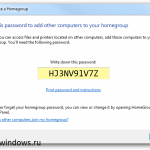
За да се присъедините към домашна група

Какво е Homegroup и как да го създадете?
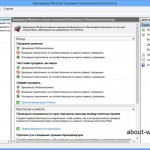
Защитна стена на Windows с разширена защита

Създаване на интернет връзка на Windows Vista

Как да конфигурирате интернет връзка за Windows XP?
Имам такова нещо, за да получите достъп до отделни папки могат да направят, но да не на дялове и дискове (
Аз не знам каква помощ, нещо, което никога да не Достъп до изложил. Но мисля, че може да реши проблема на патерица, събиране на всички в рамките на диска в една и съща папка.
